你知道吗?图片是我们网站中不可或缺的一部分,它们不仅丰富了页面内容,还提升了用户体验。但是,你知道吗?图片的大小和质量会直接影响到网站的加载速度和性能。所以,学会如何使用 Photoshop 导出适合 Web 的优化图像,就显得尤为重要啦!
JPG、PNG 与 GIF 格式简介
首先,我们来了解一下这三种常见的图片格式:
- JPG:适用于照片和色彩丰富的图像,压缩率较高,但可能会有失真。
- PNG:支持透明背景,适用于图标、logo 等需要清晰边缘的图像。
- GIF:支持动画,适用于简单的动态效果,但颜色较少。
PS 导出 JPG 图像
调整图像大小:在导出前,先通过“图像”>“图像大小”调整图像尺寸,确保其符合网站需求。
设置压缩质量:选择“文件”>“导出”>“存储为 Web 所用格式(旧版)”,在弹出的窗口中选择 JPG 格式,并调整压缩质量。一般来说,70-80% 的质量已经足够好啦!
预览效果:在导出前,可以点击“预览”按钮查看导出后的效果,确保满意后再导出。
PS 导出 PNG 图像
去除多余背景:如果你的图像有背景,可以通过“选择”>“色彩范围”或“魔术棒工具”去除多余背景。
设置透明背景:确保图层下方没有背景图层,或者将背景图层转换为普通图层并删除。
导出 PNG 图像:选择“文件”>“导出”>“存储为 Web 所用格式(旧版)”,选择 PNG-24 格式,并确保透明度选项被勾选。
PS 导出 GIF 图像
创建动画帧:如果你的图像包含动画效果,需要将其拆分为多个帧。可以通过“窗口”>“时间轴”来创建和编辑动画帧。
设置循环次数:在时间轴面板中,可以设置动画的循环次数。
导出 GIF 图像:选择“文件”>“导出”>“存储为 Web 所用格式(旧版)”,选择 GIF 格式,并调整颜色数量和抖动选项以优化效果。
使用 PS 插件导出
如果你觉得手动导出过程繁琐,可以尝试使用一些插件来加速这个过程。比如,腾讯 CoDesign 插件就是一个非常实用的选择。它可以帮助你快速预览不同格式和压缩质量的图像效果,并一键导出。同时在云端永久留存你的设计文件备份,并辅助你进行团队协作。
在设计交付过程中,确保图像质量和大小符合项目需求是非常重要的。此外,有效的设计资产管理也能帮助你更好地管理和维护项目中的图像资源。
腾讯 CoDesign (opens new window) 提供了一个集中的平台,让你可以轻松地管理、协作和交付设计稿及相关资产。无论是与团队成员沟通,还是与客户分享成果,CoDesign 都能为你提供便捷高效的解决方案。
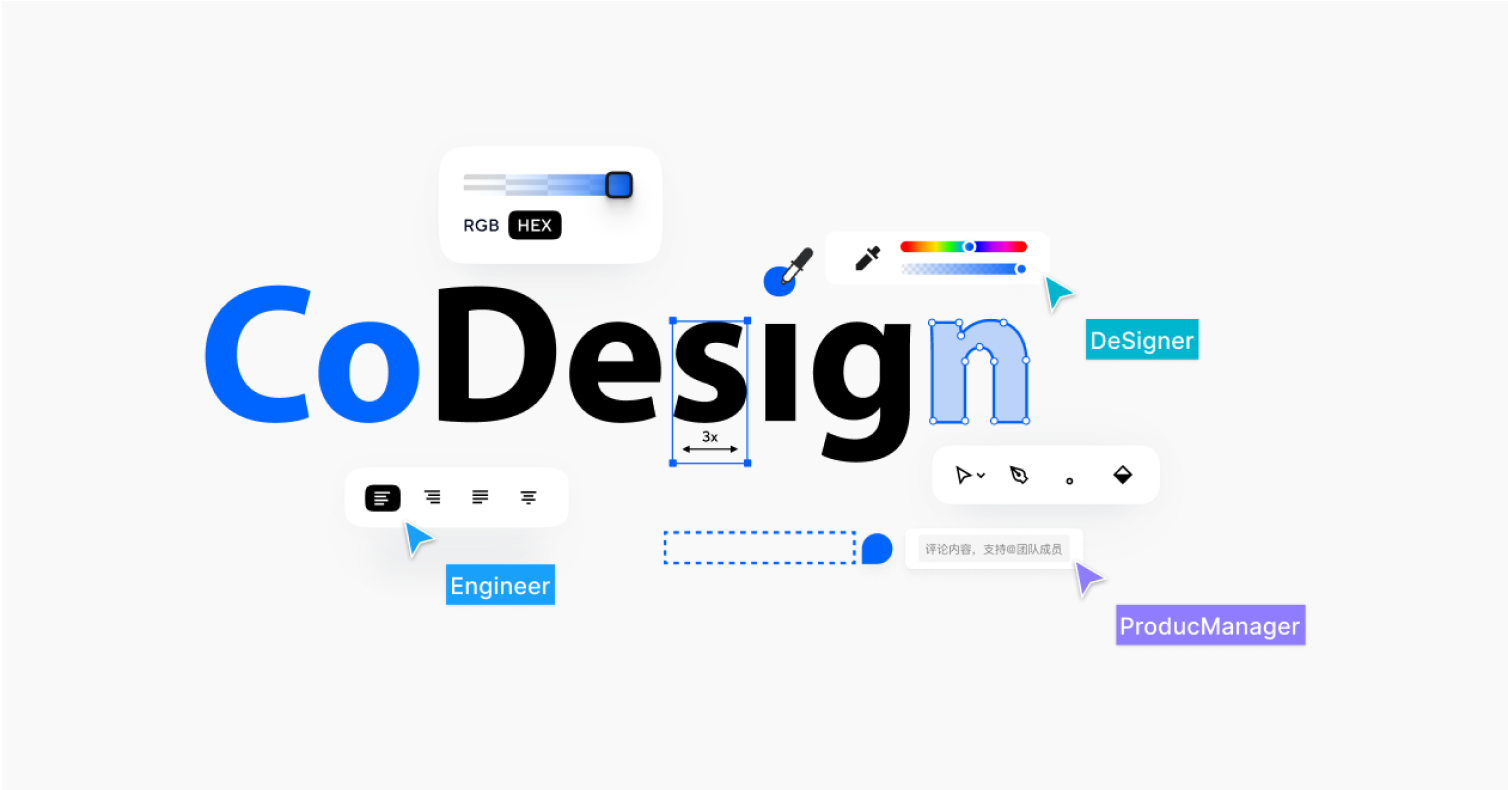
总结与展望
通过本文的学习,相信你已经掌握了 Photoshop 导出 Web 优化图像的基本技巧。记住,合适的图片格式和适当的压缩质量是提升网站性能的关键。
当然啦,除了本文介绍的技巧外,还有很多其他的方法和工具可以帮助你进一步优化图像。比如,你可以使用一些在线工具来自动压缩图像大小;或者使用更高级的图片格式如 WebP 来进一步提升性能。
最后,如果你还有其他问题或建议,欢迎使用腾讯 CoDesign (opens new window) 与我们交流!
